
Πίνακας περιεχομένων:
- Συγγραφέας John Day [email protected].
- Public 2024-01-30 08:37.
- Τελευταία τροποποίηση 2025-01-23 14:39.

Στις μέρες μας, gadgets όπως το Arduino έχουν βρει μια πολύ δημοφιλή χρήση. Μπορούν να χρησιμοποιηθούν για να δημιουργήσουν μια πληθώρα έργων, ωστόσο, καταλαμβάνουν πολύ χώρο και είναι ακριβά για μερικούς από εμάς (συμπεριλαμβανομένου και εμένα). Για να λύσετε αυτό το πρόβλημα, σας παρουσιάζω αυτό το διδακτικό, το οποίο θα σας διδάξει πώς να χρησιμοποιήσετε ένα τσιπ ATmega8 (ή οποιοδήποτε άλλο avr) για να αποθηκεύσετε τον κώδικα Arduino και να λειτουργήσετε ως συμπαγές και φθηνό Arduino. Για να γίνει αυτό απαιτούνται εύκολα διαθέσιμα ηλεκτρονικά, τα οποία, αν είστε και χόμπι, θα τα έχετε ήδη. Σε αντίθεση με άλλες οδηγίες, οι οποίες εξαρτώνται από τη χρήση ενός εξωτερικού ταλαντωτή κρυστάλλων για την επίτευξη του ίδιου στόχου, αυτό το έργο χρησιμοποιεί τον εσωτερικό κρύσταλλο 8Mhz του ATmega8, κάτι που το καθιστά ευεργετικό για όσους δεν έχουν τον κρύσταλλο 16Mhz.
Επίσης, θα χρησιμοποιήσω ένα Arduino ως ISP για να προγραμματίσω το τσιπ, οπότε αυτό το κάνει πιο φθηνό.
Τώρα, χωρίς άλλη παραπληροφόρηση, ας αρχίσουμε να τσιμπολογάμε!
Βήμα 1: Συγκεντρώστε μερικά πράγματα και μερικά αρχεία

Απαιτήσεις:
1. πυκνωτής 10uF - 1
2. Male to Male Jumper Wires - 8
3. Breadboard - 1
4. Τσιπ ATmega8 - 1
5. Arduino UNO ή οποιοδήποτε άλλο Arduino
Πράγματα για λήψη:
1. Bootloader για ATmega8
2. Arduino IDE v1.0.1
Αυτός ο σύνδεσμος θα σας οδηγήσει στη σελίδα λήψεων του Arduino IDE. Κατεβάστε το v.1.0.1 ειδικά επειδή το βρήκα να λειτουργεί τέλεια με το τσιπ ATmega8. Για κάποιο λόγο, η τελευταία έκδοση δεν υποστηρίζει την τροποποίηση του Boards.txt, η οποία είναι ζωτικής σημασίας για αυτό το εκπαιδευτικό. Πίνακες.txt
Η χρήση αυτού του αρχείου θα εξηγηθεί στη συνέχεια.
Βήμα 2: Μετατροπή του Arduino σε προγραμματιστή
Το Arduino μπορεί να μετατραπεί σε προγραμματιστή ανεβάζοντας απλώς το σκίτσο του ArduinoISP σε αυτό. Παρέχεται ως παράδειγμα σκίτσου από το Arduino. Ωστόσο, παρέχω επίσης τον κωδικό ως αρχείο. Κατεβάστε το και ανεβάστε το στο Arduino σας.
Μόλις μεταφορτωθεί ο κώδικας, προχωρήστε στο επόμενο βήμα.
Βήμα 3: Ρύθμιση του Arduino V1.0.1


Μετά τη λήψη του Arduino v1.0.1, εξαγάγετε το. Επίσης, αντιγράψτε ολόκληρο το κείμενο του αρχείου "boards.txt" που κατεβάσατε.
1. Τώρα πρέπει να περιηγηθείτε στο ακόλουθο αρχείο στον εξαγόμενο φάκελο:
"…….. / arduino-1.0.1 / hardware / arduino / boards.txt"
2. Ανοίξτε το "boards.txt" και επικολλήστε το αντιγραμμένο κείμενο στο τέλος του αρχείου.
3. Τώρα ανοίξτε το "arduino.exe" που βρίσκεται στον εξαγόμενο φάκελο Arduino 1.0.1.
4. Επιλέξτε τον πίνακα Arduino ως "ATmega8-noxtal @8MHz"
5. Επιλέξτε τον προγραμματιστή ως "Arduino ως ISP"
Τώρα το Arduino IDE v1.0.1 έχει ρυθμιστεί!
Βήμα 4: Συνδέστε το Arduino με το ATmega8



Συνδέστε το IC ATmega8 με το Arduino σας, ανατρέχοντας στα παραπάνω αναρτημένα σχήματα.
Επίσης, λάβετε υπόψη ότι τοποθετείτε τον πυκνωτή 10uF μεταξύ των ακίδων RESET και GND.
Έχω επισυνάψει μια εικόνα για το πώς είχα συνδέσει το Arduino μου στο ATmega8.
Βήμα 5: Κάψιμο του Bootloader στο ATmega8




Τα προγράμματα εκκίνησης είναι τα αρχεία που επιτρέπουν στον μικροελεγκτή να προγραμματίζεται ανεξάρτητα. Επομένως, μόλις κάψει το ATmega8 με ένα bootloader, θα μπορούμε να το χρησιμοποιήσουμε ως Arduino.
Για να κάψετε το bootloader:
1. Εξαγάγετε "atmega8_noxtal.zip" σε "……. / Arduino-1.0.1 / hardware / arduino / bootloaders \".
2. Εάν το Arduino IDE εκτελείται ήδη, κάντε επανεκκίνηση, αλλιώς ανοίξτε το.
3. Ελέγξτε εάν ο προγραμματιστής, η θύρα COM και η πλακέτα έχουν ρυθμιστεί σωστά όπως περιγράφεται σε ένα από τα προηγούμενα βήματα.
4. Πατήστε "Burn Bootloader" στο μενού "Tools".
Εάν έχετε συνδέσει σωστά, κάνοντας κλικ στην επιλογή "Εγγραφή εκκίνησης", τα φώτα RX, TX και L στο Arduino θα αρχίσουν να λάμπουν έντονα. Έχω αναρτήσει και την εικόνα.
Βήμα 6: Μεταφόρτωση σκίτσων στο ATmega8


Αφού κάψατε το bootloader στο ATmega8, έχετε σχεδόν ολοκληρώσει αυτό το έργο.
Τώρα το μόνο που μένει να κάνετε είναι να ανεβάσετε το επιθυμητό σκίτσο στο τσιπ σας. Για να το κάνετε αυτό, βεβαιωθείτε ότι ο πίνακας έχει οριστεί σε "Atmega8-noxtal @8Mhz" και ο προγραμματιστής σε "Arduino ως ISP".
Θυμηθείτε ότι η καλωδίωση που χρησιμοποιήσατε για την καύση του φορτωτή εκκίνησης χρησιμοποιείται επίσης για τη μεταφόρτωση σκίτσων
Η μεταφόρτωση του σκίτσου γίνεται χρησιμοποιώντας το Arduino ως προγραμματιστή, οπότε σε αντίθεση με συνήθως, όταν πατήσατε το "Ctrl+U", τώρα θα πρέπει να πατήσετε "Ctrl+Shift+U", το οποίο λέει στο IDE να προγραμματίσει το τσιπ μέσω Arduino.
Βήμα 7: Συγχαρητήρια



Συγχαρητήρια για την επιτυχή μετατροπή του τσιπ ATmega8 σε μίνι Arduino. Τώρα μπορείτε να κάνετε τα έργα σας πολύ πιο συμπαγή και φθηνά. Για να κατανοήσετε τη σχέση καρφιτσών με τις καρφίτσες Arduino, ανατρέξτε στο αρχείο "ATmega8 ως Arduino Pinout" το οποίο είχατε κατεβάσει νωρίτερα.
Επίσης, αν το βρήκατε χρήσιμο, μπορείτε να με στηρίξετε ανοίγοντας ξανά τους συντομευμένους συνδέσμους λήψης δύο ή τρεις φορές. Μπορείτε επίσης να με υποστηρίξετε στο Patreon.
Αυτό είναι όλο για αυτό το διδακτικό! Αν έχετε οποιαδήποτε αμφιβολία, μη διστάσετε να σχολιάσετε.
Συνεχίστε το Tinkering!
Έργο από:
Utkarsh Verma
Ευχαριστώ τον Ashish Choudhary που δάνεισε την κάμερα του.
Συνιστάται:
Digitalηφιακό ρολόι με χρήση ταλαντωτή κρυστάλλου & σαγιονάρες: 3 βήματα
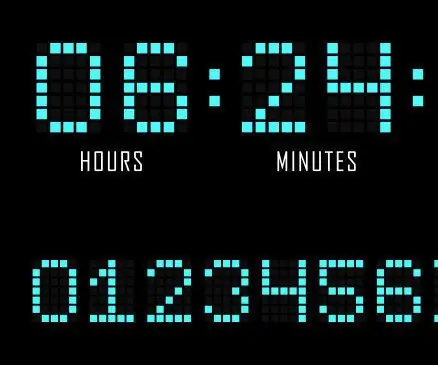
Digitalηφιακό ρολόι με χρήση κρυστάλλινων ταλαντωτών & σαγιονάρων: Τα ρολόγια βρίσκονται σχεδόν σε όλους τους τύπους ηλεκτρονικών ειδών, είναι ο παλμός κάθε υπολογιστή. Χρησιμοποιούνται για συγχρονισμό όλων των διαδοχικών κυκλωμάτων. χρησιμοποιούνται επίσης ως μετρητές για την παρακολούθηση της ώρας και της ημερομηνίας. Σε αυτό το διδακτικό θα μάθετε
Σύστημα παρακολούθησης εσωτερικού κλίματος εσωτερικού χώρου Raspberry Pi: 6 βήματα

Σύστημα παρακολούθησης εσωτερικού κλίματος βασισμένο σε Raspberry Pi: Διαβάστε αυτό το ιστολόγιο και δημιουργήστε το δικό σας σύστημα, ώστε να μπορείτε να λαμβάνετε ειδοποιήσεις όταν το δωμάτιό σας είναι πολύ στεγνό ή υγρό. Τι είναι ένα σύστημα παρακολούθησης εσωτερικού κλίματος και γιατί το χρειαζόμαστε; Συστήματα εσωτερικής παρακολούθησης του κλίματος ρίξτε μια γρήγορη ματιά στα βασικά σχετικά με το κλίμα
Digitalηφιακό ρολόι με χρήση εσωτερικού RTC του STM32L476: 5 βήματα
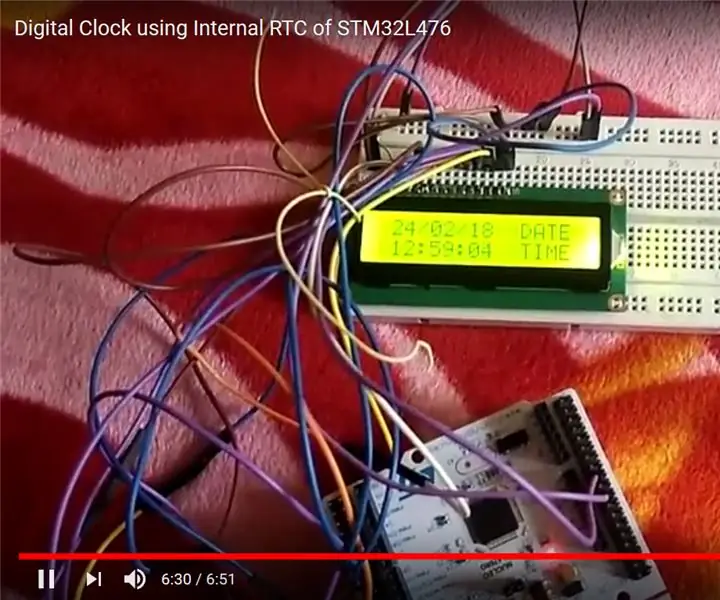
Digitalηφιακό ρολόι με χρήση εσωτερικού RTC του STM32L476: Αυτό το σεμινάριο οδηγεί στην κατασκευή ψηφιακού ρολογιού στο σπίτι και μπορεί να λειτουργήσει όσο τροφοδοτείται από πηγή ενέργειας. Χρησιμοποιεί εσωτερικούς καταχωρητές μικροελεγκτή και δεν απαιτεί εξωτερικό RTC
Βάση οθόνης φθορίζοντος κρυστάλλου: 5 βήματα (με εικόνες)

Fluorescent Crystal Display Stand: Όταν τελείωνα το πανεπιστήμιο, δούλευα σε ένα πείραμα για άμεση ανίχνευση σκοτεινής ύλης που ονομάζεται CRESST. Αυτό το πείραμα χρησιμοποιεί ανιχνευτές σωματιδίων βασισμένους σε σπινθηριστικούς κρυστάλλους βολφραμικού ασβεστίου (CaWO4). Είμαι σπασμένος
Γυαλιά υγρού κρυστάλλου για αμβλυωπία (γυαλιά προπόνησης εναλλασσόμενης απόφραξης) [ATtiny13]: 10 βήματα (με εικόνες)
![Γυαλιά υγρού κρυστάλλου για αμβλυωπία (γυαλιά προπόνησης εναλλασσόμενης απόφραξης) [ATtiny13]: 10 βήματα (με εικόνες) Γυαλιά υγρού κρυστάλλου για αμβλυωπία (γυαλιά προπόνησης εναλλασσόμενης απόφραξης) [ATtiny13]: 10 βήματα (με εικόνες)](https://i.howwhatproduce.com/images/002/image-4775-39-j.webp)
Υγρά κρυστάλλινα γυαλιά για αμβλυωπία (Εναλλακτικά γυαλιά κατάρρευσης απόφραξης) [ATtiny13]: Αμβλυωπία (τεμπέλης οφθαλμός), μια διαταραχή της όρασης που επηρεάζει περίπου το 3% του πληθυσμού, που συνήθως αντιμετωπίζεται με απλούς οφθαλμικούς οφθαλμούς ή σταγόνες ατροπίνης. Δυστυχώς, αυτές οι μέθοδοι θεραπείας αποκλείουν το δυνατό μάτι για μεγάλα, αδιάκοπα χρονικά διαστήματα, όχι
